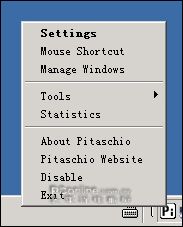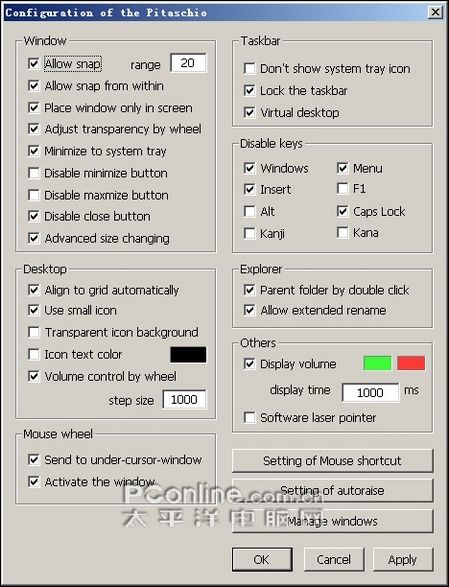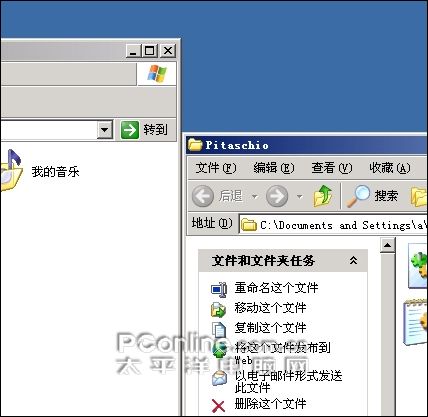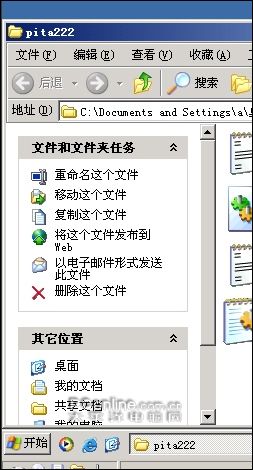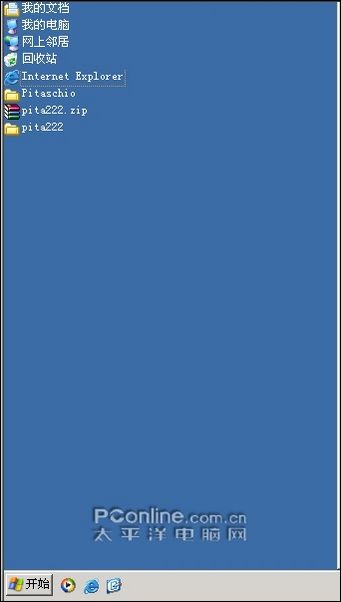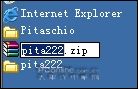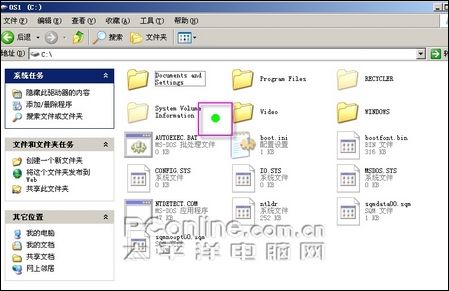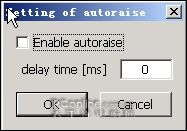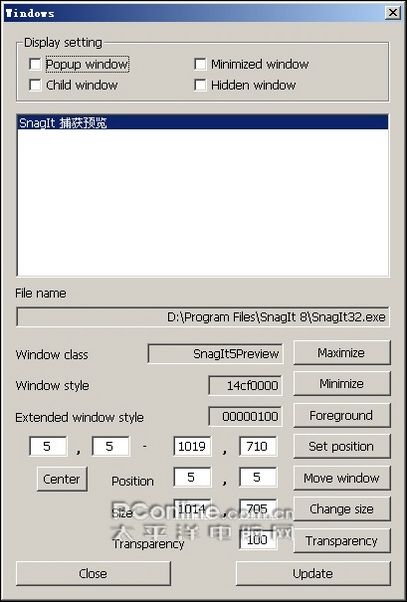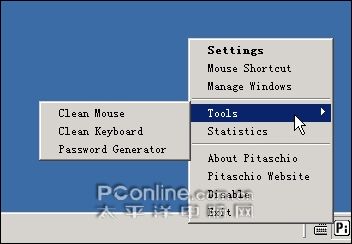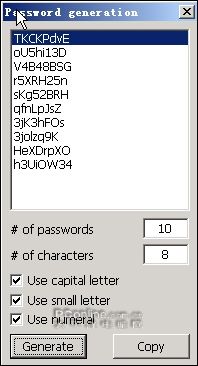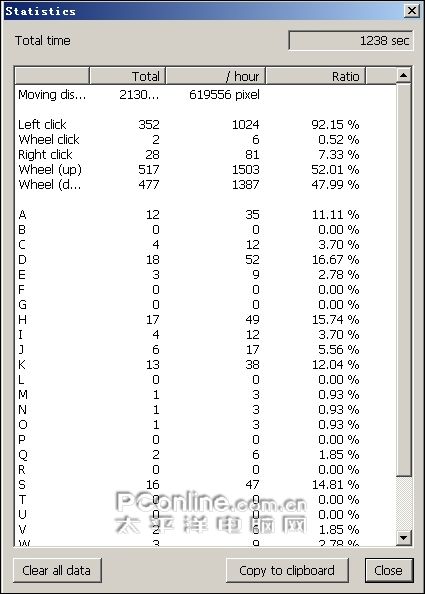|
你想有一款软件能够帮你实现调节任意窗口屏幕透明度吗?你想让任意窗口始终置前么?你想指定任意窗口的大小么?你想快捷的打开指定的窗口么?你想…今天为你介绍的是一款只有300多k大小的系统增强软件Pitaschio,别看它小,能完成的事情可多的去了。不信?请往下看。点击下载 Pitaschio是一款绿色软件,它收录了大量实用的功能,能让你更方便地使用 Windows 系统。Pitaschio 直接执行后,会常驻于系统托盘,用它可以增强 Windows 窗口的一些功能,增强鼠标与窗口、桌面的互动,并且让你可以自定许多快捷操作,让你的工作效率更高。 刚开始使用时,需要作一些设置来让它符合你想要的操作方式,首先到系统托盘区的 Pitaschio 图标上点击鼠标右键,选择“set”,我们来一一的看看Pitaschio的神奇功能。
图1 进行设置
图2 主设置界面 ▲ allow snap (允许窗口吸附) 这个只要用过winamp的网友都知道,winamp窗口吸附功能。有了Pitaschio,你的窗口也具有了窗口吸附功能。当你移动窗口时,该窗口能吸附到其它窗口或桌面的边缘,产生吸附作用的距离大小可以设置。
图3 窗口吸附 ▲ allow snap from within (允许窗口内部吸附)
图4 窗口内部吸附 ▲ Place window only in the screen (仅允许在屏幕内移动窗口) 如果这个选项被启用,那些把部分窗口移动到屏幕外的操作将会被禁止。
图5 窗口无法移动到屏幕外 ▲ Adjust transparency by wheel (使用鼠标滚轮调节窗口透明度) 这个功能比较实用,开启了这个功能,你就可以通过在窗口标题栏上滚动鼠标滚轮,来调节指定窗口的透明度。好处是你可以用这招躲避老板的目光。
图6 调整指定窗口透明度 ▲ Minimize to system tray (最小化到系统托盘) 使用这个功能可以把窗口最小化到系统托盘而不是任务栏。可惜的是笔者试验失败。不知道时程序出错呢?还是设置出了问题。 ▲ Disable maximize / minimize / close buttons of the title bar (禁用窗口的最大化/最小化/关闭按钮) 勾选了这些选项后就会相对的禁用的窗口的最大化/最小化/关闭按钮,以防止误点。 ▲ Advanced size change (更改窗口大小) 该选项可以更改窗口为指定的大小。(后边有解释) ▲ Align to grid automatically (自动对齐到网格) 自动排列并对齐图标。 ▲ Use small icons (使用小图标) 开启这个选项能使桌面图标使用像文件夹里的那种小图标。对于在桌面上摆放了一大堆文件的网友可是个福音。
图7 启用了小图标效果的桌面图标 ▲ transparent icon background(桌面图标背景透明) ▲ icon text color(图标字体颜色) ▲ Volume control by wheel (使用鼠标滚轮控制音量) 开启这个选项后,我们就可以在桌面上用鼠标的滚轮来控制音量的大小。鼠标滚动一次调整音量大小的程度可以在对话框中设置。
图8 音量调整 ▲ Send to under-cursor-window (向鼠标所在窗口发送指令) 开启这个选项后,鼠标的滚轮指令将不在限于当前窗口,而是针对指针所在的窗口,无论它是否处于激活状态。 ▲ Activate that window (激活鼠标所在窗口) 开启这个选项后,相关与上衣选项,当你滚动鼠标滚轮时,鼠标光标所在窗口将会被自动激活。 ▲ Don't show system tray icon (不显示Pitaschio系统托盘图标) 当这个选项启用时,Pitaschio 将不会在系统托盘显示图标。 ▲ Lock the taskbar (锁定任务栏) 开启了这个选项后,无论你是否在系统中选择了锁定任务栏,你都无法改变任务栏的大小。 ▲ Virtual desktop (虚拟桌面) 开启了这个选项后,Pitaschio 将会准备两个虚拟桌面。在任务栏滚动鼠标滚轮就可以自由的切换这两个虚拟桌面。这两个桌面的区别是,你在其中一个虚拟桌面激活了某个窗口,在另一个虚拟桌面不会激活相同的窗口
图9 虚拟桌面1
图10 虚拟桌面2 ▲ Disable keys (禁用按键) 通过这些选项能禁用下边选项中的按键,以免误按。 ▲ Parent folder by double click (双击鼠标到上级目录) 开启了这个选项后,文件夹窗口的空白区域双击鼠标就可以跳转到该文件夹的上级目录,极大的方便了操作。 ▲ allow Extended file rename (在重命名中默认不选中扩展名) 重命名文件的时候,如果你选择了系统中的显示扩展名的话,默认的会连扩展名一起选取,开启了这个选项后,在重命名中默认不选中扩展名,而且可以通过键盘的向下键↓来快捷的为下一个文件重命名。
图11 在重命名中默认不选中扩展名 ▲ display volume (显示音量调节指示并可设置颜色) ▲ display time(调节音量指示显示时间) ▲ Software laser pointer (虚拟激光指示) 现在教学中常用到激光指示器,开启了这个选项后按 Ctrl + Shift + F9 键就可以把鼠标指针虚拟成激光指示器发出的光点。
图12 虚拟激光指示 ▲ setting of Mouse Shortcut(设置鼠标快捷操作) 在这里可以各种操作指定相应的鼠标快捷键,你能为各种操作指定相应的鼠标快捷键,比如在桌面空白处双击鼠标左键快捷的开启屏幕保护等等。
图13 设置鼠标快捷操作 ▲ setting of Autoraise (设置窗口自动激活) 开启了这个选项后,在你的鼠标指针移动到未激活窗口的几毫秒后自动激活该窗口。
图14 设置窗口自动激活 ▲ Manage Window (窗口管理) 在这里 你可以方便的对窗口进行一系列的管理
图15 窗口管理选项 在display setting(显示设置)中可以选择显示各种窗口(弹出的窗口、最小化的窗口、子窗口、隐藏窗口) 选中某窗口后你可以选择该窗口的相关操作,比如最大化 最小化 窗口始终前置 设置显示位置 移动窗口到某坐标 改变窗口大小 改变窗口透明度等的操作 在Pitaschio 系统托盘的右键菜单中的工具菜单中还带有三个实用的功能、分别是清洁鼠标,清洁键盘(这里的清洁可不是自动清洁的意思。正确的意思是你选中了它们,鼠标或键盘就会被临时禁用,以方便你清洁的时候不会造成勿按)。而密码生成器可以为你生成随机密码。
图16 工具选项
图17 密码生成器 而右键菜单中的Statistics(统计)功能可以让你清楚的知道自己的鼠标指针移动了多少距离,而键盘上的对应按键被按下了多少次。看着自己的鼠标旅程不断增多,才感觉,原来鼠标也“走”了那么长的路
图18 统计功能 ▲ Disable (禁用 Pitaschio) 怎么样,这个小家伙的能力还不弱吧,还不赶快把它领回家。让它帮你加速工作效率。 |
正在阅读:小块头也有超能力!系统增强软件Pitaschio小块头也有超能力!系统增强软件Pitaschio
2008-03-21 11:40
出处:PConline原创
责任编辑:zhangxinxin